Как удалить пустые файлы и папки на ПК с Windows 10?
Обслуживание компьютеров – важная задача, которая в наши дни становится все более популярной. Многие люди начали понимать, что компьютер – вещь не одноразовая, но, скорее, может использоваться в течение многих лет, если за ним правильно ухаживать. Есть много аспектов обслуживания компьютера, таких как:
Удаление вредоносных программ и других потенциальных угроз
Удаление нежелательных и временных файлов
Удаление пустых файлов и папок
Сохранение конфиденциальности путем удаления следов, если таковые имеются
Удаление избыточных приложений
Удаление больших и старых файлов
В этой статье мы сосредоточимся на одном конкретном аспекте оптимизации компьютера, а именно на удалении пустых папок и файлов с вашего ПК.
Что такое пустые файлы и папки, почему они накапливаются на нашем ПК?
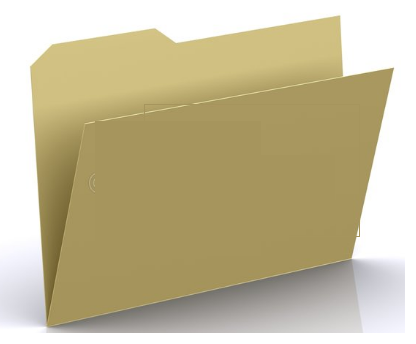
Как следует из названия, пустые файлы и пустые папки вообще не содержат каких-либо ценных данных или чего-либо еще. Они пусты и, следовательно, также не занимают места для хранения. Однако они принимаются во внимание, когда ваша операционная система выполняет поиск любого файла или папки. Это увеличивает время, необходимое для извлечения необходимого файла, и, следовательно, снижает производительность компьютера. Горстка пустых файлов и папок не будет иметь никакого значения, но когда это число достигнет тысяч, вы обнаружите, что это повлияло на скорость компьютера.
Пустые файлы и папки обычно создаются операционной системой и приложениями для хранения временной информации или использования их в дальнейшем. Однако большинство созданных временных файлов не удаляются после того, как они выполнили свою задачу, и это одна из основных причин скопления пустых папок и файлов.
Вредно ли удалять пустые файлы и папки?
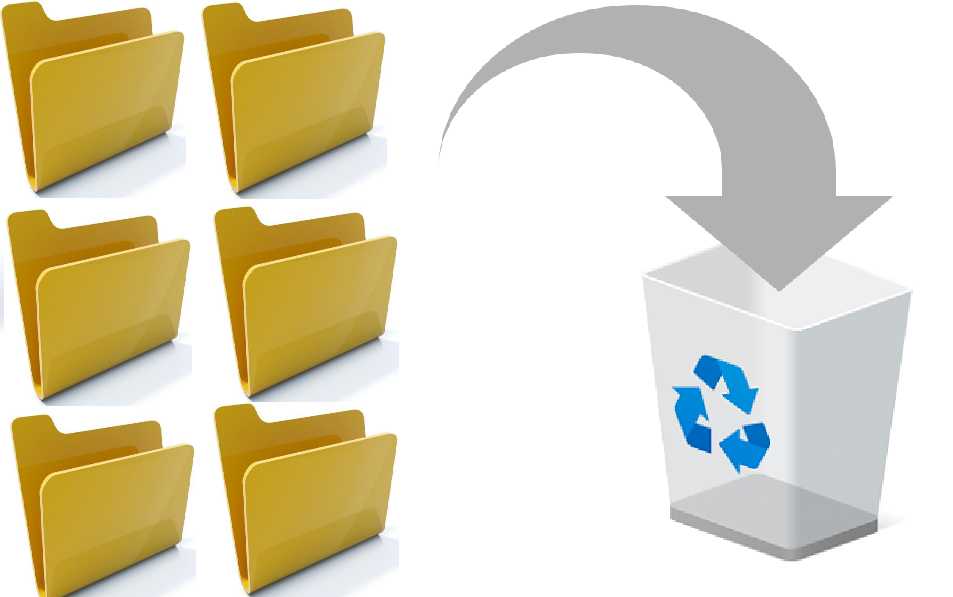
Когда дело доходит до удаления пустых файлов и папок с вашего ПК, есть две точки зрения: некоторые эксперты против этого шага, в то время как многие другие заявляют, что это не будет иметь никакого значения, а скорее увеличит скорость индексации, поскольку они будут меньшими файлами и папками для обработки. Еще один интересный факт об этих пустых файлах и папках заключается в том, что если они потребуются после их удаления, они будут воссозданы операционной системой или приложением при запуске.
Одним из преимуществ удаления пустых файлов и папок является то, что это помогает лучше организовать данные, хранящиеся на компьютере. Убрав пустые папки и файлы, индексация Windows может быть упрощена быстрее и эффективнее. Это занимает меньше времени на поиск файлов и повышает общую скорость работы приложений и самого компьютера.
Еще один важный момент, который следует учитывать, заключается в том, что, хотя все пустые файлы и папки занимают 0 байтов дискового пространства, их удаление может быть непростым. Определенные системные папки будут воссоздаваться при каждой перезагрузке компьютера.
Однако при удалении любой такой папки, если вы получаете предупреждение или требуете разрешения администратора, лучше не трогать эти папки. Вы не должны пытаться удалить их силой или изменить его. Однако, если такие папки принадлежат программам, которые были удалены, вы можете продолжить и удалить их.
Как удалить пустые папки и пустые файлы с ПК с Windows 10?
Существует множество приложений, в том числе Windows Disk Cleanup, которые могут удалять с вашего компьютера ненужные и временные файлы. Но эти приложения не рассматривают пустые папки и файлы как мусор и, следовательно, не удаляют их. Вот специальный инструмент, который может помочь вам удалить пустые папки и файлы из вашей системы.
Шаг 1. Загрузите и установите бесплатную программу поиска пустых папок и файлов Ashisoft по ссылке ниже.
Шаг 2: После установки запустите приложение.
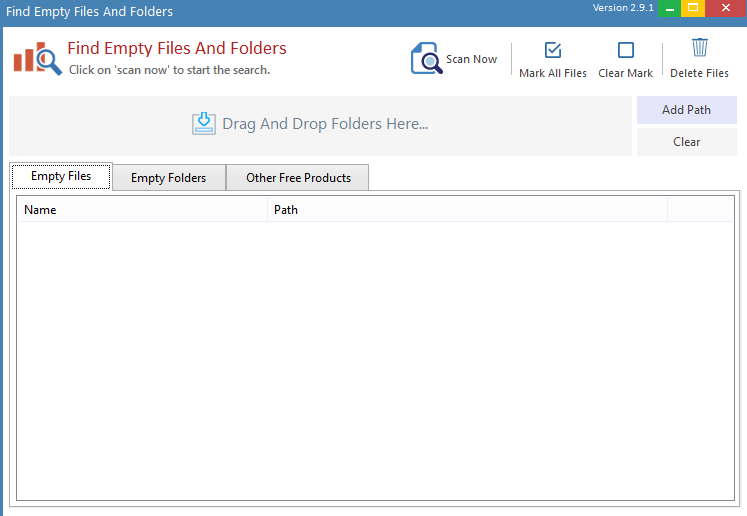
Шаг 3: Затем нажмите «Добавить путь», чтобы выбрать диск или папку, которую вы хотите просканировать.
Шаг 4: Затем нажмите кнопку Сканировать сейчас.
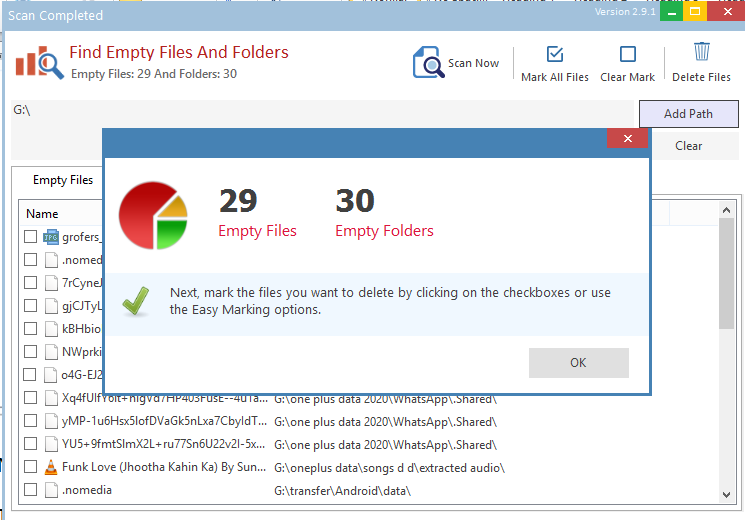
Шаг 5: После завершения сканирования пустые файлы и папки будут перечислены на отдельных вкладках.
Шаг 6: Нажмите «Отметить все папки» и, наконец, нажмите «Удалить папки».
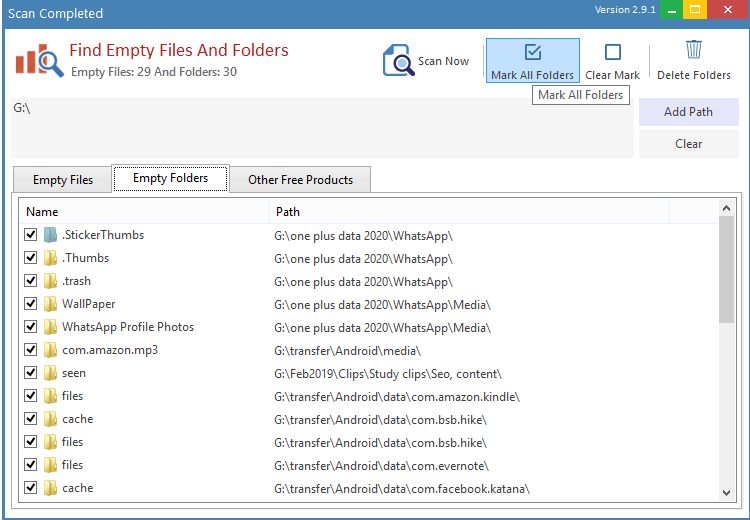
Шаг 7. Выполните те же действия для удаления пустых файлов с вашего компьютера, сначала отметив их, а затем удалив.
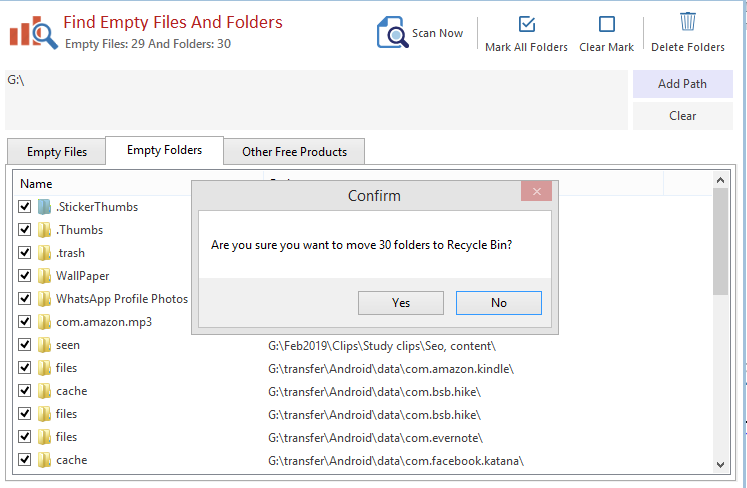
Теперь это был простой и очень рекомендуемый метод, поскольку он экономил все время и усилия, и это было сделано бесплатно.
Окончательный вердикт о том, как удалить пустые файлы и папки на ПК с Windows 10?
Обработка удаления пустых папок и файлов с вашего компьютера довольно проста и может быть выполнена любым пользователем ПК. Хотя сохранение пустых файлов и папок в вашей системе не представляет серьезного вреда, их удаление дает определенные незначительные преимущества. Это поможет упорядочить ваши данные, удалив ненужные данные, и в то же время увеличить скорость обработки файлов, поскольку требуется сканировать меньшее количество файлов и папок.
Следуйте за нами в социальных сетях – Facebook, Твиттер а также Instagram. По любым вопросам или предложениям, пожалуйста, дайте нам знать в разделе комментариев ниже. Мы будем рады предложить вам решение. Мы регулярно публикуем советы и рекомендации, а также ответы на общие вопросы, связанные с технологиями.
